Erro de aplicativo 0xc0000005 (violação de acesso) ocorre quando o computador não consegue processar uma configuração / arquivo específico durante a instalação de um aplicativo ou durante a execução de um aplicativo. Este erro de aplicativo 0xc0000005 ocorre principalmente porque seu computador não tem acesso a todas as configurações necessário para executar o aplicativo, o que pode acontecer porque o Data Execution Prevention (DEP) está impedindo o Acesso. Siga estas correções para resolver o erro.
Antes de passar para as correções, você deve tentar essas soluções iniciais para solucionar seu problema-
Soluções Alternativas Iniciais-
1. Reiniciar seu computador e tente executar o aplicativo e verifique se você está enfrentando o mesmo problema.
2. Desabilite o antivírus você está usando. Após desativá-lo, execute o aplicativo com o qual você está enfrentando problemas.
3. Verifique se sua RAM está funcionando corretamente ou não, se a RAM não está funcionando corretamente, troque a RAM em seu computador.
Se você está testemunhando o mesmo problema, vá para as soluções -
Fix-1 Run System Restore
Executar a restauração do sistema a partir de um determinado ponto de restauração pode solucionar o erro para você. Siga estas etapas para executar a restauração do sistema-
1. Para abrir o Corre janela, tudo que você precisa fazer é pressionar Tecla Windows + R chaves juntas.
2. Naquele aberto Corre janela, digite “sysdm.cpl”E então aperte Entrar.

3. Em seguida, clique no botão “Proteção do sistema”E depois clique em“Restauração do sistema” .
4. Depois de fazer isso, você deve clicar em “Escolha um ponto de restauração diferente“.
5. Em seguida, clique em “Próximo“.

6. Selecione um preferível Restauração do sistema apontar.
7. Agora, clique no botão “Próximo“.

8. Nesta etapa, você deve clicar em “Terminar”Para iniciar o processo.

Isso vai Reiniciar seu sistema para o ponto de restauração do sistema que você selecionou. Seu problema deve ser resolvido.
Quando o Windows terminar o processo de restauração, verifique se você pode executar o aplicativo sem o erro.
Fix-2 Execute o verificador de arquivos do sistema em seu computador
Verificador de arquivos do sistema (SFC) verifica e repara arquivos corrompidos em seu computador.
Você pode executar o SFC com as seguintes etapas-
1. Para abrir o CMD janela do seu computador, primeiro, você precisará pressionar Tecla Windows + R.
2. Então, no Corre janela, copie e cole ou digite este comando e pressione ‘Entrar‘.
cmd

2. Digite este comando e pressione Enter. Isso vai levar algum tempo.
sfc / scannow.

NOTA-
No caso, se este comando falhar no seu computador, siga este passo-
2. Digite este comando no CMD janela e bateu Entrar para executá-lo.
sfc / scannow / offbootdir = c: \ / offwindir = c: \ windows

Espere até que o processo seja concluído.
Reinício seu computador e verifique se o erro ainda está acontecendo ou não. Se o erro ainda estiver lá, vá para a próxima correção.
Fix-3 Desligue a Prevenção de Execução de Dados (DEP)
Prevenção de execução de dados (DEP) é um recurso integrado do Windows que protege seus arquivos contra malware e vírus. Às vezes, as configurações de DEP podem causar o erro de aplicativo 0xc0000005 (violação de acesso) em seu computador. Siga estas etapas para desativar o DEP para o seu arquivo-
1. Pressionando o Tecla Windows + R você pode abrir o Corre janela.
2. Em seguida, digite “sysdm.cpl" no Corre janela e clique em “OK“.

2. Vou ao "Avançado" aba.
4. Clique no "Definições”Na caixa‘Desempenho' seção.
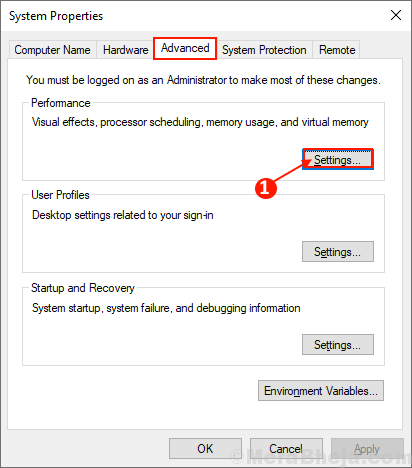
5. Vamos para "Prevenção de Execução de Dados" seção
6. Marque a caixa “Turna no DEP para todos os programas e serviços, exceto aqueles que eu selecionar:”E clique em“Adicionar…“.
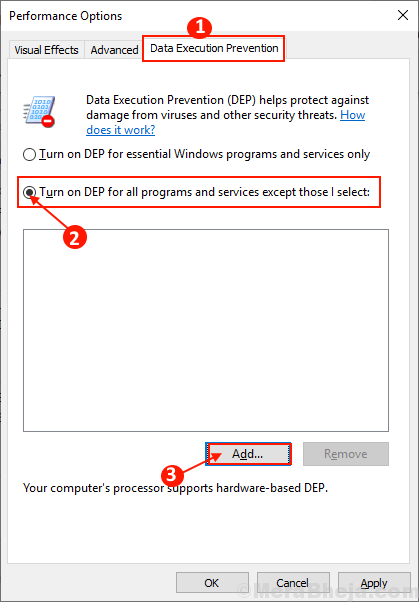
7. Escolha o programa acessando o local do programa. Selecione o programa.
8. Clique em "Abrir“.
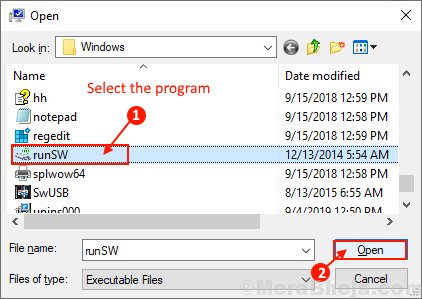
5. Agora, clique em “Aplicar" e "OK”Para salvar as alterações.
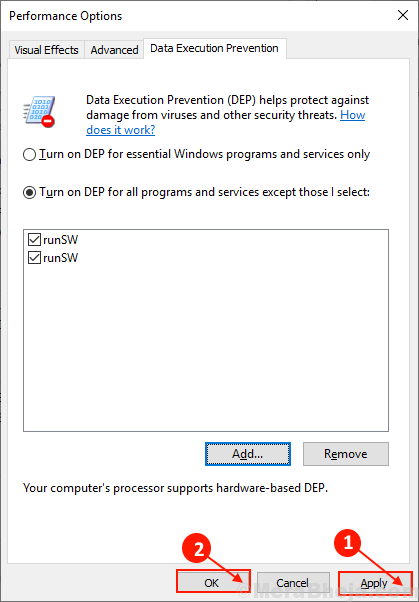
Reiniciar seu computador. Após a reinicialização, verifique se você pode executar o programa sem enfrentar o erro de aplicativo 0xc0000005 (violação de acesso) em seu computador. Seu problema deve ser resolvido.
Fix 4 - Baixe e instale o rkill
Baixe e instale o rkill, uma ferramenta freeware de bleepingcomputer.com, que elimina todos os processos de malware executando em segundo plano para que seus programas de segurança normais (antivírus ou defensor do Windows) possam funcionar efetivamente. Não reinicie o seu PC depois de usar o rkill, pois os programas de malware estão programados para iniciar novamente após a reinicialização. Em vez disso, basta fazer uma verificação completa do sistema e limpá-lo após eliminar um processo de malware usando RKILL.
Somente baixe Rkill daqui e clique no arquivo baixado para executá-lo.
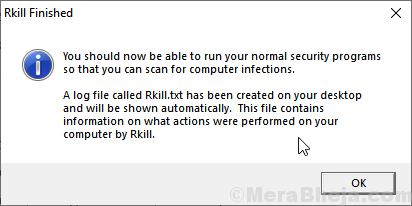
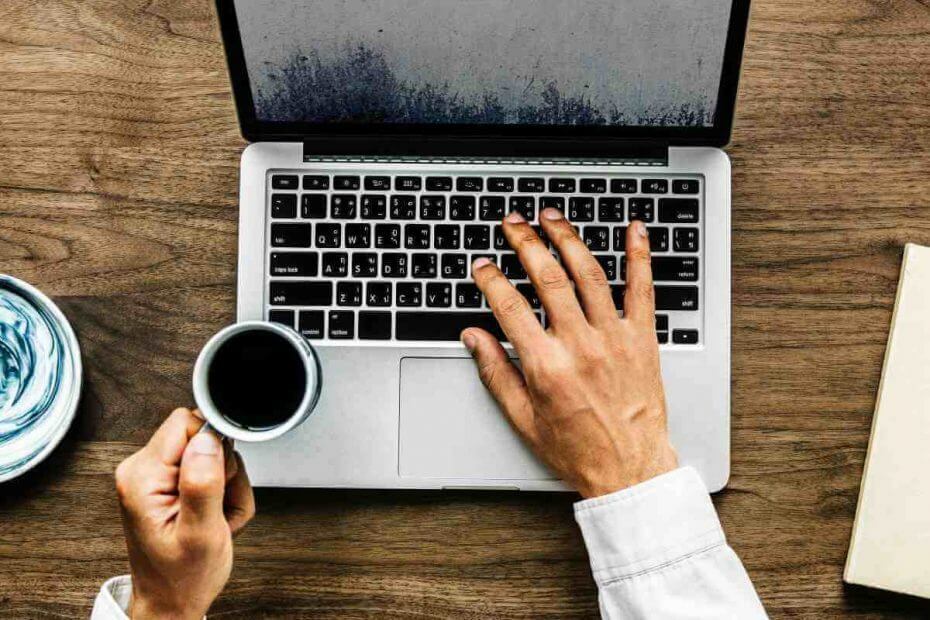
![5 melhores ferramentas de diagnóstico de hardware para PC [Guia 2021]](/f/606583f4dc3570587a3b8f83d24cbb23.jpg?width=300&height=460)
